電車でGO!コントローラとの出会い
皆さんは電車でGO!というゲームをご存知でしょうか?
1996年から今日までに、アーケード、PS、64などで展開されたTAITO製の電車運転ゲームです。

今回はそんな名作ゲームと同時に発売されたPlay Station専用のツーハンドル電車でGO!コントローラと、Arduinoを組み合わせて鉄道模型を走らせるコントローラを作ってみました。
何分、当方も知識が皆無に等しいので滅茶苦茶な解説になってしまいます(汗)

PSコントローラの解析方法
コントローラを作るにあたって問題となるのは、電車でGO!コントローラの信号の解析です。
極端な話、やることはただ単に、PSコントローラの信号解析なのです。でも1から解析するのは面倒...
幸運にも、偉大な先人方がArduino専用のライブラリを作ってくださっていたので、今回はそれを利用させていただきましょう。
電GO!コントローラとArduinoを接続する装置を作ろう
プログラムの前に、先ずはArduinoとコントローラの接続装置からです。

ハードオフに行き、108円でPSコントローラ専用のハブを購入。分解して線を引き出し、ブレッドボードに接続。
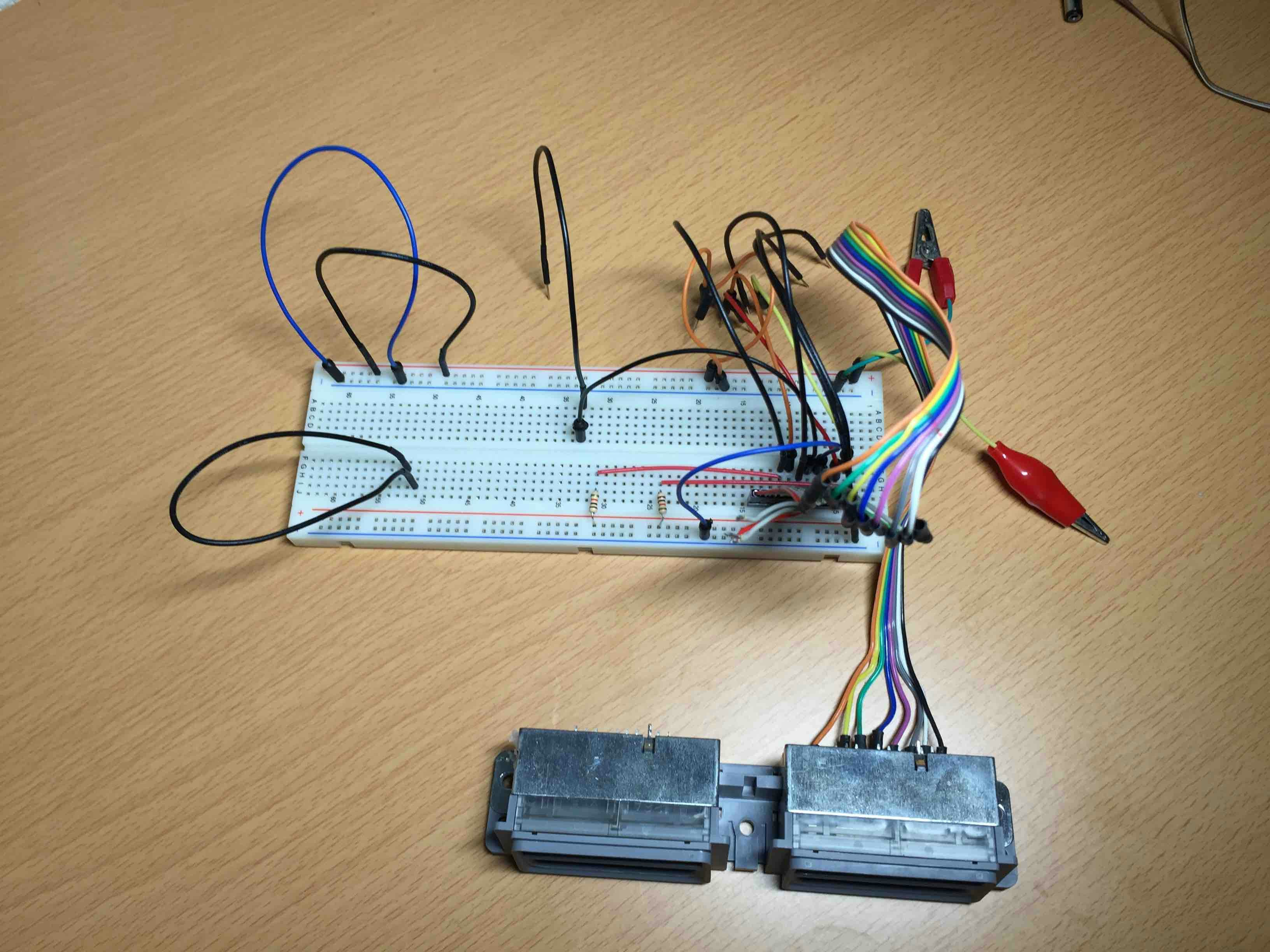
鉄道模型の駆動に特化したArduinoを作ってみよう
さて、接続装置が完成したところで、鉄道模型の駆動に特化したArduinoを作ってみましょう。
少々投げやりな感じもしますが、拓啓ぽん氏が運営する以下のサイト「Arduino/Arduino互換マイコンで模型を走らせよう」を参考に作ってみて下さい。
鉄道模型と電子工作
プログラムをArduinoに書き込もう
私が作ったコードをgithubにアップロードしてあるので、以下からダウンロードして下さい。
コントローラのソースコード
これをそのままArduinoに書き込んで下さい。
Arduioとコントローラ接続装置の接続
「Arduino用PS2インターフェース・ライブラリ」の「2.ハードウェアのピン配置」を参考に、接続して下さい。配線を間違えると、マイコン本体やコントローラが十中八九壊れてしまいますので、慎重に作業して下さい。
私のように、ブレッドボードを介してコードやプルアップ抵抗などを接続すると簡単です。また、配線間違いも見つけやすくなります。
Arduino用PS2インターフェース・ライブラリ
鉄道模型を走らせてみよう
最後に、コントローラを接続して、Arduinoの電源を入れましょう。後は走らせるだけです。
ブレーキハンドルを解除位置まで回し、ノッチを引くと...
鉄道模型が走りはじめました!気分は運転士ですね!


